Cómo actualizar la versión de PHP de tu Sitio Web
Si estás leyendo esta publicación significa que tu sitio web está corriendo con una versión antigua de PHP. No estás solo, la versión 5.3 de PHP es usada por el 31.1% de todos los sitios web y la versión 5.4 es usada por el 29%.
Ambas versiones de PHP junto con la versión 5.5 han alcanzado el fin de su vida útil y no se les dará más actualizaciones de seguridad. Esto significa que estás en un gran riesgo de seguridad!
Joomla! es uno de los CMS más poderosos y seguros en el planeta, pero Joomla! por sí mismo no es suficiente para proteger tu sitio si está corriendo con una versión anterior de PHP. Muchos suelen decir que es culpa del CMS cuando su sitio es hackeado, pero no se dan cuenta de que puede ser el debido al software del servidor web.
Recientemente Joomla! actualizó sus requerimientos de la versión de PHP a PHP 5.6 o 7, sin embargo también podría correr con PHP 5.3.10+.
PHP 7 ya está liberado y es una evolución en la historia de PHP. Así que, es tiempo de actualizar la versión de tu servidor a PHP 7 o al menos 5.6+. En este tutorial yo voy a mostrarte cómo puedes hacerlo.
**IMPORTANTE: Si estas decidido por PHP 7 asegúrate de que tu versión de Joomla! sea al menos 3.5 para poder trabajar de manera apropiada.
Hosting administrado o compartido
La manera más fácil
Pide a tu proveedor de hosting que actualice la versión de PHP. Ellos podrían hacerlo gratis y es la forma más fácil de actualizar. Sin embargo, si se niegan o no pueden hacerlo, entonces es tiempo de cambiar por un proveedor más confiable.
Actualizar PHP desde cPanel
La gran mayoría de los proveedores de hosting basados en cPanel te permiten actualizar la versión de PHP desde tu cPanel. Busca la opción de Administrador de la versión de PHP o Configuración de PHP y haz clic.
Selecciona PHP versión 5.6+ o 7 y guarda.
Actualizar desde el archivo .htaccess
Si los métodos anteriores no funcionan para ti, tu mejor opción es actualizar la versión de PHP usando el archivo .htaccess.
Ve al cPanel, Manejador de Archivos y selecciona “Web Root (public_html/www)”. Ahí crea un nuevo archivo (o edita el existente) llamado .htaccess y agrega la siguiente línea:
Para cambiar a PHP 5.6
AddHandler application/x-httpd-php56 .php .php5 .php4 .php3
Para cambiar a PHP 7.0
AddHandler application/x-httpd-php70 .php .php5 .php4 .php3
Esta configuración se aplica recursivamente a todos los subdirectorios. En caso de que prefieras tener una versión diferente de PHP en un subdirectorio, crea un archivo nuevo .htaccess con la instrucción para la versión deseada de PHP en el mismo.
Servidor VPS o Dedicado
Si estás corriendo Ubuntu 14.04 o menos, puedes actualizar usando los siguientes comandos:
sudo apt-get upgrade
sudo apt-get dist-upgrade
Agreguemos php repo en nuestra lista. Por favor, selecciona la versión adecuada.
Para PHP 5.6
sudo apt-add-repository ppa:ondrej/php5-5.6
Para PHP 7.0
sudo apt-add-repository ppa:ondrej/php
Actualizar a PHP 5.6
sudo apt-get install php5
Tu versión de PHP está ahora actualizada y sólo necesitas reiniciar tu servidor.
Apache : sudo service apache2 restart
Nginx : sudo service nginx restart
Actualizar a PHP 7
Actualizar a PHP 7 requiere un poco más de trabajo. Dependiendo de tu servidor web, puedes ejecutar estos comandos.
Actualizando mod_php con Apache
Primero, instala los nuevos paquetes. Esto actualizará todos los paquetes importantes de PHP, excepto php5-mysql, el cual deberá borrarse.
sudo apt-get install php7.0
Nota: Si has hecho un gran número de modificaciones a cualquier archivo de configuración en /etc/php5/, esos archivos continúan en ese lugar, y se puede hacer referencia a ellos. Los archivos de configuración para PHP 7.0 están ahora en /etc/php/7.0.
Si estás usando MySQL, asegúrate de agregar los vínculos actualizados de PHP MySQL
sudo apt-get install php7.0-mysql
Actualizando PHP-FPM con Nginx
Ésta sección describe el proceso de descarga para un sistema usando Nginx como servidor web y PHP-FPM para ejecutar código PHP.
Primero, instala el nuevo paquete PHP-FPM y sus dependencias:
sudo apt-get install php7.0-fpm
Se te preguntará si deseas continuar. Presiona Enter para completar la instalación. Si estás usando MySQL, asegúrate de reinstalar los vínculos PHP MySQL bindings:
sudo apt-get install php7.0-mysql
Nota: Si has hecho un gran número de modificaciones a cualquier archivo de configuración en /etc/php5/, esos archivos continúan en ese lugar, y se puede hacer referencia a ellos. Los archivos de configuración para PHP 7.0 están ahora en /etc/php/7.0
Ahora actualiza tu Nginx server block con la nueva ruta del socket de php 7.0
fastcgi_pass unix:/run/php/php7.0-fpm.sock;
Guarda y sal. Ahora solo reinicia.
sudo service nginx restart
Verifica tu versión de PHP para Joomla admin > System > System Information. Puedes ver aquí tu número de versión de PHP.
Recomiendo enormemente actualizar a PHP 7 porque es la última versión de PHP y tu sitio web se volverá más rápido sin hacer nada más.
Some articles published on the Joomla Community Magazine represent the personal opinion or experience of the Author on the specific topic and might not be aligned to the official position of the Joomla Project
By accepting you will be accessing a service provided by a third-party external to https://magazine.joomla.org/
 Community Magazine
Community Magazine 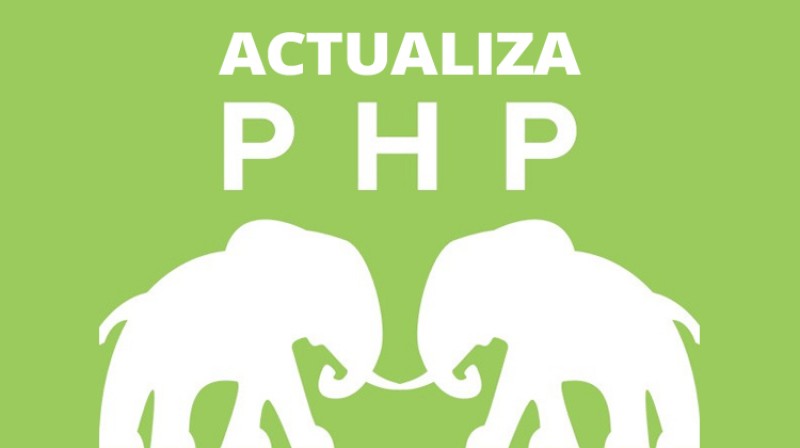
Comments